绘画新手在使用绘画软件时,都是要经过不断的临摹练习的,不过要慢慢减少临摹,逐步开始自己原创插画这样才能学以致用,那么painter怎么导入图片临摹?painter怎么导入图片描图呢?下面小编就以自己的经验来和大家分享一下吧。
Painter导入图片临摹步骤
1、打开painter软件,点击“新”图标,创建一个合适的画布尺寸,进入绘画操作界面。
2、在画布右上角点击三点图标,在选项窗口选择“导入”按钮,选择“相册”导入。
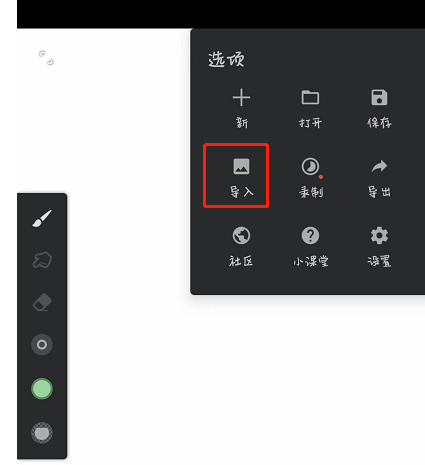
3、在相册里面选择我们需要的参考图片,然后会有弹出一个“导入为”的选项。
4、这里我们是临摹参考作用的,所以选择“参考”按钮,这样我们导入进来的图片是悬浮在画布之上的,不会影响到图层,还可以随意缩放。

Painter导入图片描图步骤
1、在我们创建好画布后,展开选项面板,选择“导入”按钮。
2、在相册中选择需要描图的线条图片,在“导入为”窗口选择“图层”按钮。
3、然后我们的图片会在画布上,我们还可以调整一下图片的位置和大小。
4、展开图层面板,将图片图层降低不透明度,新建图层进行描图即可。
小编以自身经验并结合了大部分教程学习,给大家讲解了painter怎么导入图片临摹?painter怎么导入图片描图的问题,如果有兴趣的朋友可以参考学习,希望有所帮助。

